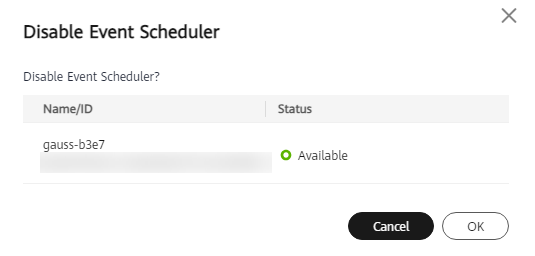Ativação ou desativação do agendador de eventos
Você pode ativar ou desativar o agendador de eventos no console de TaurusDB . Leia Aviso de isenção atentamente antes de usá-lo.
Aviso de isenção
As funções normais do produto na Huawei Cloud podem atender às necessidades diárias da maioria dos clientes. Para funções relacionadas a gatilhos, é aconselhável implementá-las no lado do programa de negócios. Se você precisar ativar o agendador de eventos, esteja ciente dos seguintes problemas devido aos riscos conhecidos da comunidade:
- O horário real para acionar o agendador de eventos é inconsistente com o horário configurado.
- O agendador de eventos não é acionado.
- Devido à particularidade do agendador de eventos, a execução real pode ser diferente do que você esperava.
- O agendador de eventos pode afetar a análise e o julgamento de problemas com o uso do banco de dados.
- A recuperação de desastres heterogênea não pode ser usada.
- Outros problemas desconhecidos.
Se algum desses problemas ocorrer, suas cargas de trabalho poderão ser afetadas.
Restrições
Quando a instância está sendo reinicializada ou suas especificações estão sendo alteradas, o agendador de eventos não pode ser ativado ou desativado.
Ativação do agendador de eventos
- Faça logon no console de gerenciamento.
- Clique em
 no canto superior esquerdo e selecione uma região e um projeto.
no canto superior esquerdo e selecione uma região e um projeto. - Clique em
 no canto superior esquerdo da página e escolha Databases > TaurusDB.
no canto superior esquerdo da página e escolha Databases > TaurusDB. - Na página Instances, clique no nome da instância para acessar a página Basic Information.
- Na área Instance Information, clique em
 em Event Scheduler.
Figura 1 Ativação do agendador de eventos
em Event Scheduler.
Figura 1 Ativação do agendador de eventos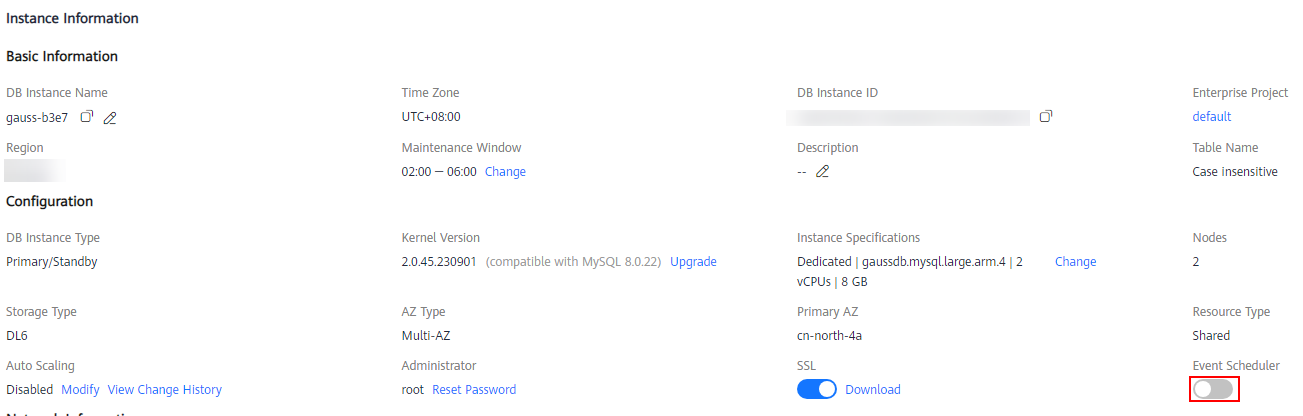
- Na caixa de diálogo exibida, leia o aviso de isenção de responsabilidade e clique em Agree and Continue.
Figura 2 Leitura do aviso de isenção de responsabilidade
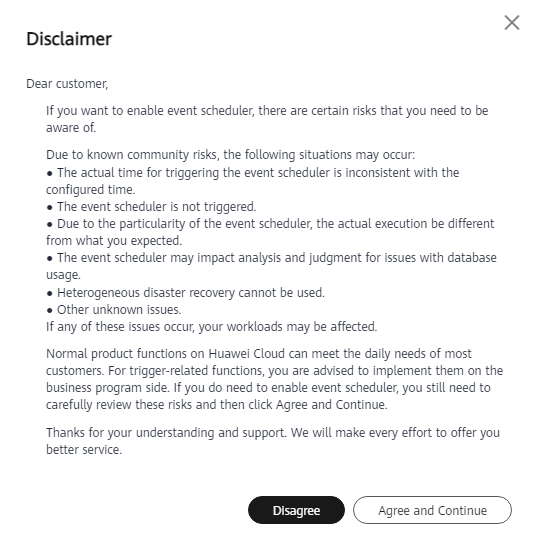
- Na caixa de diálogo exibida, confirme as informações da instância e clique em OK.
Figura 3 Confirmação de informações
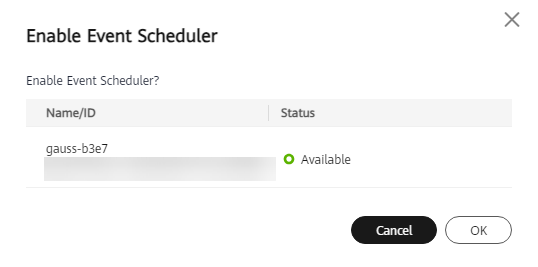
Desativação do agendador de eventos
- Na página Instances, clique no nome da instância para acessar a página Basic Information.
- Na área Instance Information, clique em
 em Event Scheduler.
Figura 4 Desativação do agendador de eventos
em Event Scheduler.
Figura 4 Desativação do agendador de eventos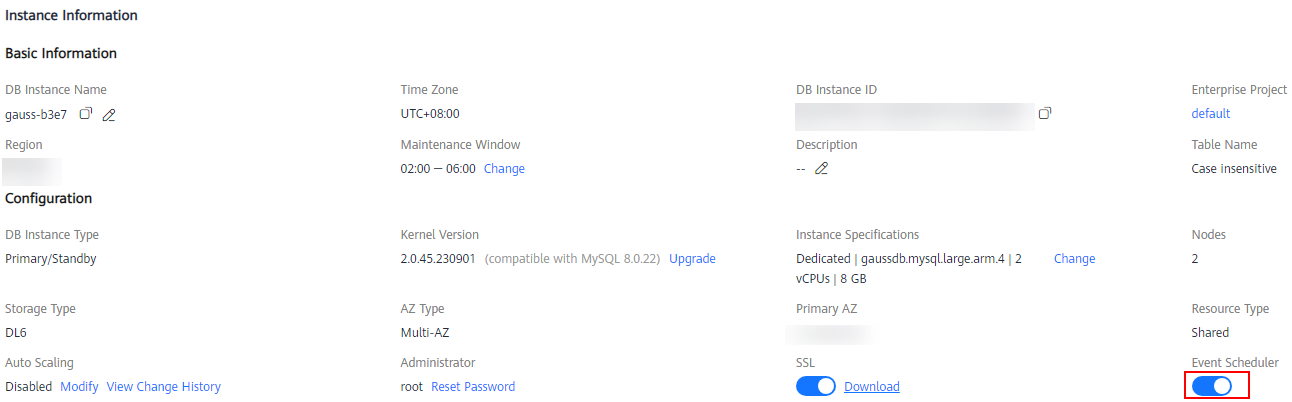
- Na caixa de diálogo exibida, clique em OK.
Figura 5 Confirmação de informações